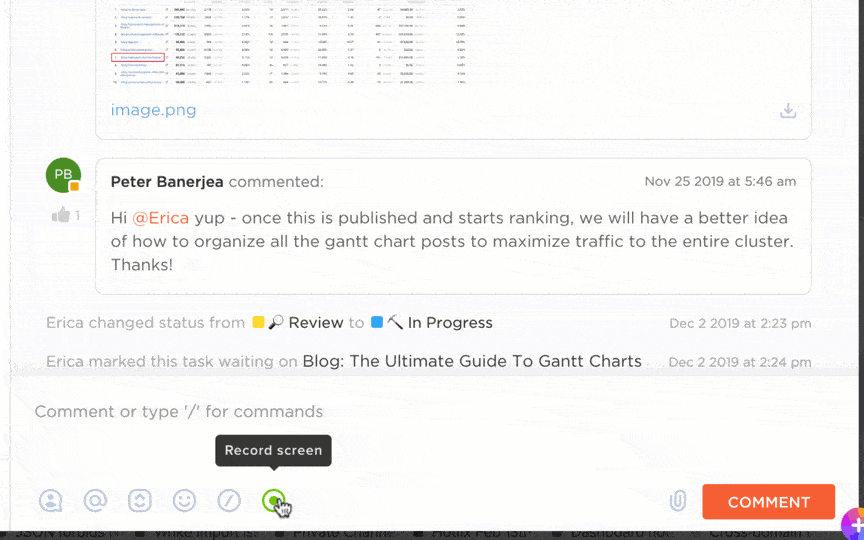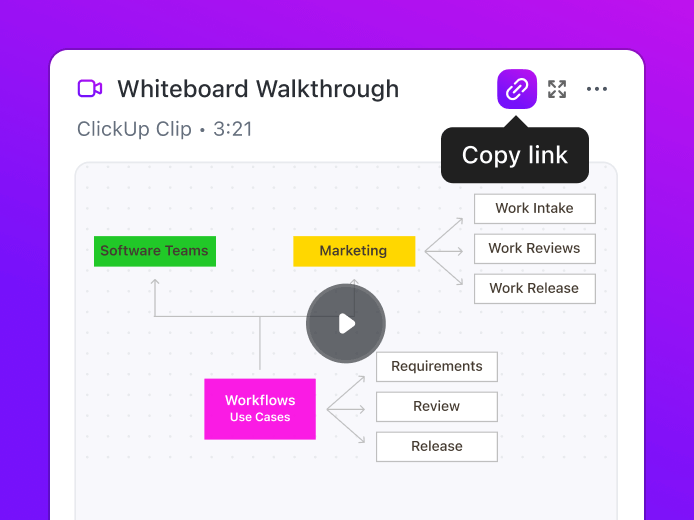Đối với các nhóm làm việc không đồng bộ và từ xa, ghi màn hình là công cụ không thể thiếu.
Sự gia tăng của việc quay màn hình là minh chứng cho điều này. Dần dần, quay màn hình đang thay thế các cuộc họp, vì nó cho phép các nhóm ở các múi giờ khác nhau giải thích các khái niệm, mô tả kinh nghiệm của họ, giải quyết các vấn đề và hơn thế nữa một cách rõ ràng. Đây cũng là một cách hữu ích để tạo bản ghi video hướng dẫn, lỗi phần mềm và các vấn đề CNTT.
Dữ liệu cũng chứng minh điều đó. 48% chuyên gia tin rằng tin nhắn video được ghi lại giúp họ giao tiếp dễ dàng với đồng nghiệp mà không cần phải tổ chức cuộc họp.
Tuy nhiên, để có thể ghi màn hình, bạn cần có các công cụ phù hợp. Quá trình ghi chỉ là bước khởi đầu. Phần mở rộng trình duyệt phù hợp có thể tạo ra sự khác biệt. Phần mở rộng này phải dễ cài đặt, tích hợp trơn tru và cung cấp các tính năng thiết yếu như chỉnh sửa và chia sẻ.
Đó là lý do tại sao chúng tôi đã hoàn thành công việc khó khăn này cho bạn. Chúng tôi đã tổng hợp 10 phần mở rộng ghi màn hình Chrome tốt nhất. Hãy cùng khám phá các công cụ yêu thích của bạn để ghi màn hình hoàn hảo.
⏰ Tóm tắt 60 giây
Dưới đây là 10 phần mở rộng Chrome ghi màn hình tốt nhất:
- ClickUp: Tốt nhất để tránh chuyển đổi ngữ cảnh trong khi quay màn hình
- Screencastify: Tốt nhất cho các cuộc họp công ty
- Loom: Tốt nhất cho hợp tác nhóm và nhắn tin video không đồng bộ
- BlueDot: Tốt nhất cho chuyển đổi văn bản bằng trí tuệ nhân tạo (AI)
- Awesome Screenshot: Tốt nhất cho những người đang tìm kiếm một công cụ đơn giản
- Scre. io: Tốt nhất cho ghi màn hình offline
- ScreenPal: Tốt nhất cho giáo viên và tài nguyên giảng dạy
- Fluvid: Tốt nhất cho phát trực tiếp và nhắn tin video
- Vmaker: Tốt nhất cho tạo/lập và chỉnh sửa video dựa trên AI
- Screenity: Tốt nhất cho ghi màn hình mã nguồn mở, tập trung vào bảo mật
Những điều cần lưu ý trong phần mở rộng Chrome để quay màn hình
Một trình quay màn hình tuyệt vời giúp công việc của bạn dễ dàng hơn và nội dung của bạn hấp dẫn hơn. Nó đơn giản hóa cách bạn quay, chỉnh sửa và chia sẻ video, cho phép bạn tạo các hướng dẫn chi tiết, bản trình bày hấp dẫn và cập nhật nhóm liền mạch với nỗ lực tối thiểu.
Dưới đây là một số điều cần lưu ý khi chọn phần mở rộng trình quay màn hình tốt nhất:
- Tùy chọn ghi âm & xuất đa định dạng: Tìm kiếm tính linh hoạt trong việc quay toàn bộ màn hình, webcam hoặc cả hai. Một số phần mở rộng cũng hỗ trợ âm thanh hệ thống, đầu vào micrô và xuất dưới nhiều định dạng (MP4, GIF, WebM, v.v.) để dễ dàng chia sẻ và sử dụng lại
- Công cụ chỉnh sửa & chú thích trực tiếp: Cắt cơ bản, chú thích và các tính năng hỗ trợ AI như chú thích và tự động đánh dấu có thể giúp tăng độ rõ ràng. Một số công cụ còn cung cấp tính năng chú thích trực tiếp trên màn hình trong bản trình bày Google Slides hoặc nhấn mạnh con trỏ
- Bảo mật, lưu trữ và bảo vệ thông tin nhạy cảm: Kiểm tra nơi lưu trữ bản ghi của bạn — lưu trữ trên đám mây để dễ truy cập hoặc lưu trữ cục bộ để kiểm soát bảo mật. Nếu ghi lại dữ liệu bí mật, hãy tìm các tính năng làm mờ hoặc chỉnh sửa tích hợp để bảo vệ thông tin nhạy cảm
- Giới hạn thời gian: Các phiên bản miễn phí của một số phần mềm quay màn hình áp đặt giới hạn thời gian quay. Nếu bạn cần quay các phiên dài, hãy chọn các công cụ không có giới hạn. Ngoài ra, hãy kiểm tra số lượng video có thể quay miễn phí
- Dễ dàng chia sẻ: Tạo liên kết tức thì, tích hợp Google Drive và tùy chọn tải xuống trực tiếp giúp chia sẻ bản ghi dễ dàng hơn
- Tính khả dụng ngoại tuyến: Nếu bạn cần ghi hình mà không có kết nối internet, hãy tìm các phần mở rộng hỗ trợ ghi hình ngoại tuyến hoặc cho phép bạn lưu ảnh chụp màn hình
- Hình mờ: Phiên bản miễn phí của một số phần mở rộng có thêm hình mờ, vì vậy hãy kiểm tra xem có cần gói trả phí để xóa chúng hay không
- Phân tích phát lại: Một số công cụ nâng cao cung cấp thông tin chi tiết về người xem, chẳng hạn như thời gian xem và chỉ số tương tác, rất hữu ích cho các video đào tạo hoặc bán hàng
- Tính năng bổ sung: Một số công cụ cung cấp tính năng phát trực tiếp, xóa nền hoặc các yếu tố tương tác giúp nâng cao chất lượng bản trình bày và hướng dẫn
Tổng quan về các phần mở rộng Chrome để quay màn hình
Dưới đây là tóm tắt nhanh về các phần mở rộng Chrome ghi màn hình tốt nhất cho bạn:
| Phần mở rộng Chrome để quay màn hình | Tốt nhất cho | Tính năng chính | Giá cả |
| ClickUp | Tránh chuyển đổi ngữ cảnh khi ghi màn hình | Mã nguồn mở, tập trung vào bảo mật | Miễn phí |
| Screencastify | Cuộc họp công ty | Quay toàn màn hình, tab hoặc webcam, chú thích, tính năng tương tác, theo dõi người xem | Bắt đầu từ $15/tháng |
| Loom | Cộng tác nhóm và nhắn tin video không đồng bộ | Quay màn hình và webcam, chia sẻ liên kết tức thì, công cụ phản hồi, hỗ trợ ứng dụng di động | Giá tùy chỉnh |
| BlueDot | Chuyển đổi văn bản bằng trí tuệ nhân tạo (AI) | Chuyển âm bằng AI, chỉnh sửa video dựa trên bản ghi âm, trung tâm video có thể tìm kiếm | Bắt đầu từ $18/tháng |
| Ảnh chụp màn hình tuyệt vời | Ghi màn hình cơ bản | Các tính năng ghi âm và chụp ảnh màn hình cơ bản, chia sẻ tức thì, tích hợp với Trello và hơn thế nữa | Bắt đầu từ $6/tháng |
| Scre | Ghi màn hình offline | Các tính năng ghi âm và chụp ảnh màn hình cơ bản, chia sẻ tức thì, tích hợp với Trello và hơn thế nữa | Miễn phí |
| ScreenPal | Phần mềm ghi màn hình loại bỏ nền | Chú thích và dịch thuật, câu đố tương tác, xóa nền, công cụ chỉnh sửa | Bắt đầu từ $4/tháng |
| Fluvid | Phát trực tiếp và nhắn tin video | Phát trực tiếp, phân tích người xem, lưu trữ đám mây, kiểm soát bảo mật có thể tùy chỉnh | Miễn phí |
| Vmaker | Tạo/lập video bằng AI cùng với ghi màn hình | Loại bỏ tiếng ồn nền bằng trí tuệ nhân tạo, phụ đề tự động, chú thích thời gian thực | Bắt đầu từ $24/tháng |
| Screenity | Ghi màn hình offline, webcam và tùy chọn âm thanh | Công cụ mã nguồn mở, chú thích thời gian thực, cắt và chỉnh sửa tích hợp, ghi âm tập trung vào bảo mật | Miễn phí |
🧠 Bạn có biết? Một trong những công cụ quay màn hình đầu tiên là Lotus ScreenCam, được phát triển vào năm 1993 cho nền tảng Lotus Notes.
10 phần mở rộng Chrome ghi màn hình tốt nhất để sử dụng
Chúng tôi đã chọn ra các phần mở rộng Chrome ghi màn hình tốt nhất và đánh giá chúng. Dưới đây là thông tin về các phần mở rộng này:
1. ClickUp (Tốt nhất cho tính dễ sử dụng và ngăn chặn chuyển đổi ngữ cảnh trong khi quay màn hình)
ClickUp là ứng dụng cho mọi công việc, bao gồm quản lý dự án, trò chuyện và ghi màn hình, tất cả trong một.
ClickUp Clips
Một tính năng nổi bật là ClickUp Clips, một trình quay màn hình tích hợp sẵn.
Với ClickUp Clips, bạn có thể dễ dàng ghi lại hoạt động trên màn hình, giải thích quy trình làm việc và cung cấp phản hồi — tất cả mà không cần rời khỏi ClickUp. Khi bạn dừng ghi, mọi clip sẽ tự động được lưu lại, giúp bạn có thể truy cập bất cứ khi nào cần.
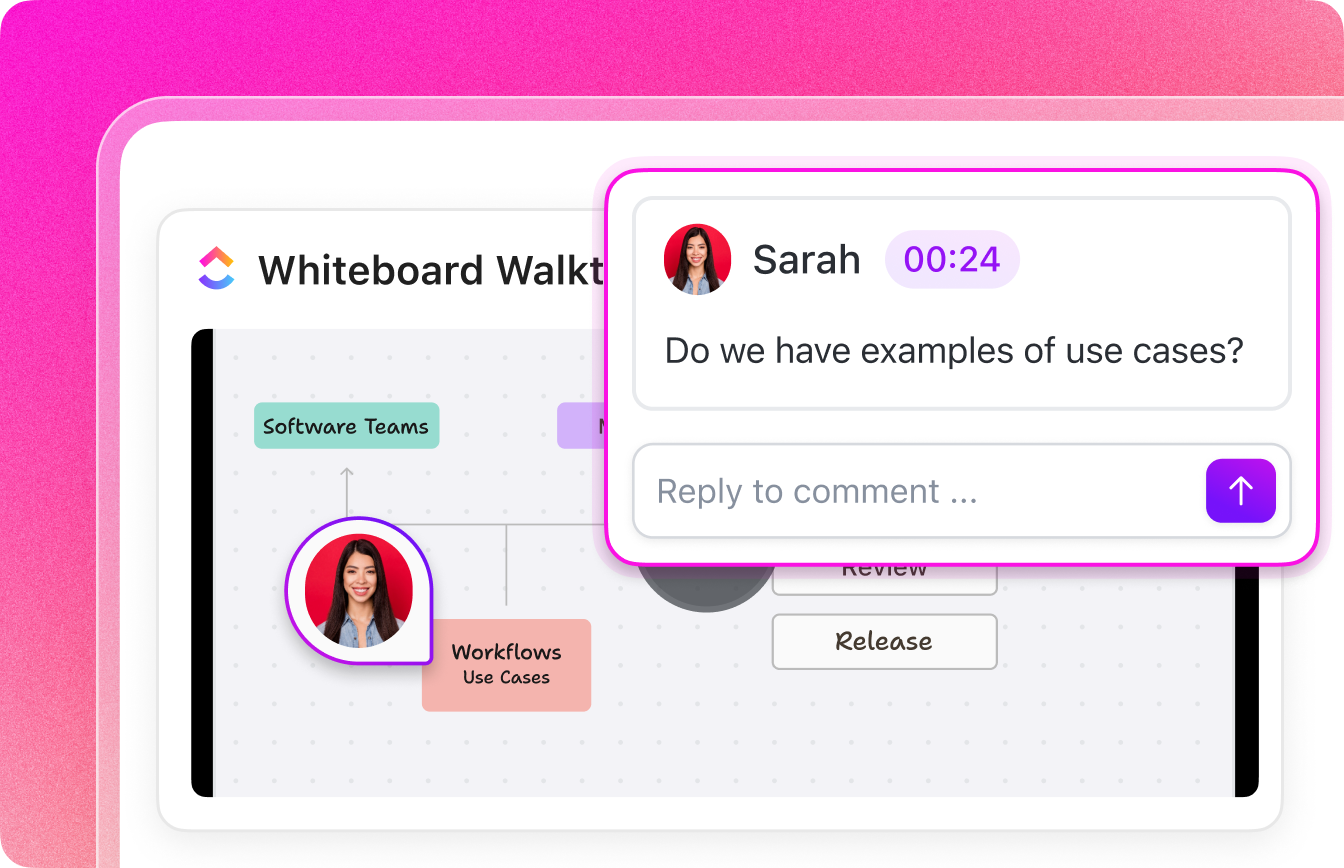
Clip được tích hợp trực tiếp vào cuộc hội thoại. Bạn có thể ghi lại Clip trong bất kỳ cuộc trò chuyện hoặc chủ đề bình luận nào trên ClickUp để cung cấp lời giải thích rõ ràng mà không cần gõ câu trả lời dài. Bất kỳ ai trong cuộc hội thoại đều có thể xem Clip ngay lập tức, khuyến khích các cuộc thảo luận hiệu quả.
Tin nhắn video có ích gì nếu không có hành động nào được thực hiện?
ClickUp Clips có thể được liên kết trực tiếp với các nhiệm vụ, biến các cuộc thảo luận thành các bước hành động. Nếu bạn đang xem xét cập nhật dự án, bạn có thể đính kèm Clip của mình vào một nhiệm vụ, đảm bảo toàn bộ nhóm có hướng dẫn rõ ràng và bối cảnh trực quan.
Sự hợp tác không chỉ dừng lại ở việc ghi lại — ClickUp cho phép bạn tương tác trực tiếp với Clips. Bất kỳ ai cũng có thể thêm nhận xét có ghi thời gian vào Clip, giúp các cuộc thảo luận trở nên tương tác hơn. Các câu hỏi, phản hồi và phê duyệt đều có thể diễn ra ngay trong video, giúp loại bỏ sự nhầm lẫn do trao đổi qua lại.
Tất cả các bản ghi của bạn được lưu trữ trong ClickUp Clips Hub, nơi bạn có thể sắp xếp, quản lý và xem lại các clip trước đó mà không cần tìm kiếm trong các nhiệm vụ khác nhau.
ClickUp đi kèm với phần mở rộng ClickUp Chrome, vì vậy bạn có thể bắt đầu ghi trực tiếp từ trình duyệt của mình, giúp việc ghi lại lời giải thích, hướng dẫn hoặc cập nhật trở nên dễ dàng hơn mà không cần chuyển tab.
ClickUp Brain
Bạn cần bản ghi nhanh các bản ghi âm của mình? ClickUp Brain tự động ghi lại các đoạn clip, cho phép bạn xem lại các điểm chính mà không cần xem lại toàn bộ video.
Ví dụ: nếu một đồng nghiệp chia sẻ bản cập nhật dự án dài 10 phút, bạn có thể nhanh chóng quét bản ghi để tìm các kết quả hoặc thời hạn quan trọng thay vì xem toàn bộ bản ghi.
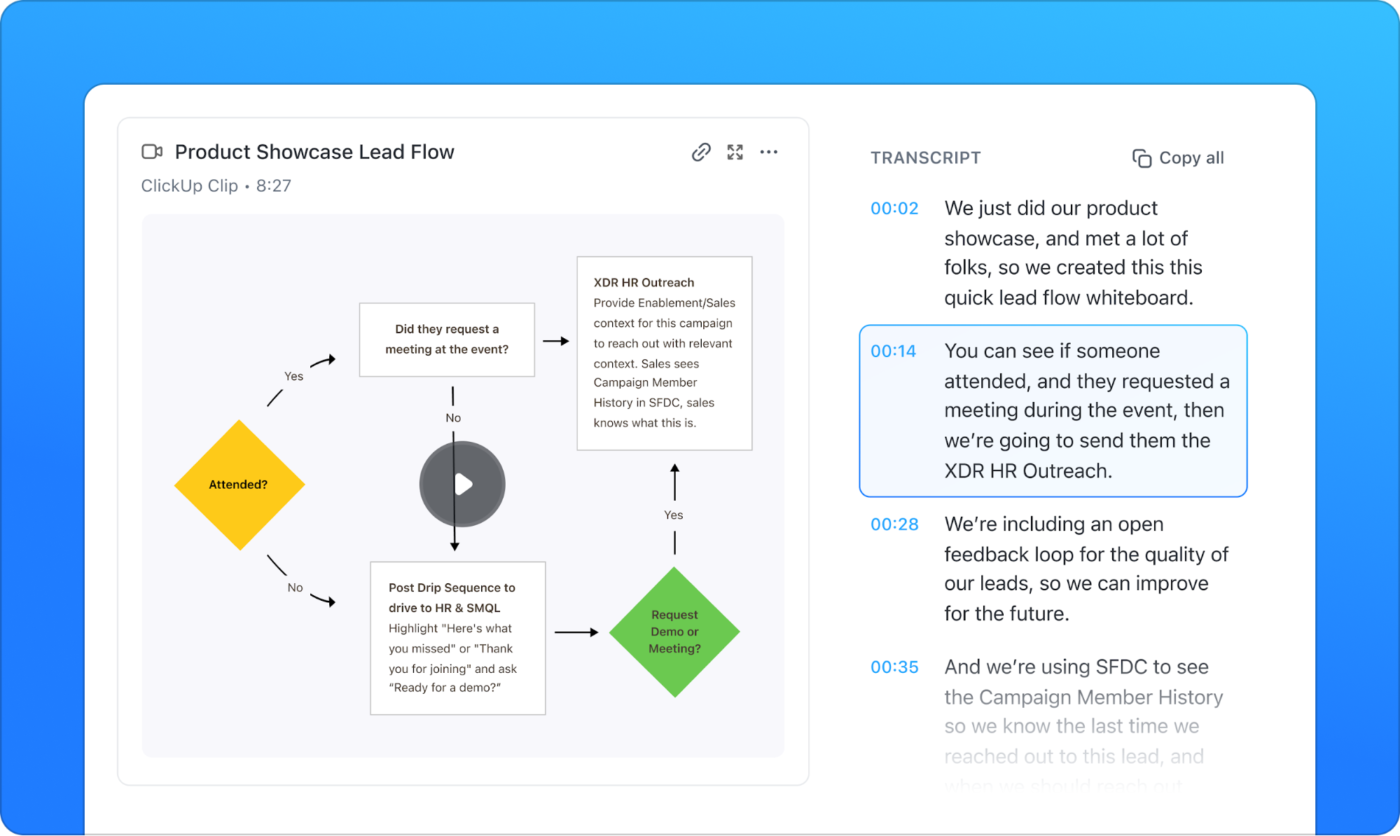
Các tính năng tốt nhất của ClickUp
- Thêm nhận xét với dấu thời gian: Cung cấp phản hồi chính xác bằng cách để lại nhận xét tại các thời điểm cụ thể trong bản ghi, giúp tăng cường sự rõ ràng và giao tiếp trong nhóm
- Chia sẻ và nhúng clip ở mọi nơi: Chia sẻ ngay lập tức các bản ghi âm qua liên kết hoặc nhúng trực tiếp vào công việc, tài liệu hoặc cuộc thảo luận để dễ dàng truy cập
- Sắp xếp clip hiệu quả: Giữ các bản ghi âm được sắp xếp theo cấu trúc với Clips Hub, giúp lưu trữ, quản lý và truy xuất dễ dàng
- Cộng tác với Docs: Làm việc cùng nhau trong thời gian thực bằng cách tích hợp các bản ghi vào tài liệu được chia sẻ để cộng tác bằng ClickUp Docs
- Động não với Bảng trắng: Phác thảo, thêm ghi chú và động não ý tưởng với ClickUp Whiteboards
Giới hạn của ClickUp
- Người dùng mới có thể gặp khó khăn trong quá trình làm quen
Giá ClickUp
Xếp hạng và đánh giá ClickUp
- G2: 4.7/5 (9.000+ đánh giá)
- Capterra: 4.6/5 (4.000+ đánh giá)
Người dùng thực tế nói gì về ClickUp?
Điều tôi thích nhất ở ClickUp là cách nó thay thế nhiều công cụ trong một nơi. Không còn phải chuyển đổi giữa nhiều ứng dụng nữa. Nó cung cấp số lượng tính năng vô song so với các phần mềm khác. Nó cũng có thể tùy chỉnh cao để phù hợp với bất kỳ quy trình làm việc nào nhờ các tính năng như nhiều chế độ xem cho phép tôi thiết lập dự án chính xác theo nhu cầu, bảng điều khiển cho tôi cái nhìn rõ ràng về báo cáo và thống kê, và tự động hóa giúp tôi tiết kiệm hàng giờ bằng cách xử lý các công việc lặp đi lặp lại.
Điều tôi thích nhất ở ClickUp là nó thay thế nhiều công cụ trong một nơi. Không còn phải chuyển đổi giữa nhiều ứng dụng nữa. Nó cung cấp số lượng tính năng vô song so với các phần mềm khác. Nó cũng có thể tùy chỉnh cao để phù hợp với bất kỳ quy trình làm việc nào nhờ các tính năng như nhiều chế độ xem cho phép tôi thiết lập dự án chính xác theo nhu cầu, bảng điều khiển cho tôi cái nhìn rõ ràng về báo cáo và thống kê, và tự động hóa giúp tôi tiết kiệm hàng giờ bằng cách xử lý các công việc lặp đi lặp lại.
📮 ClickUp Insight: Khoảng 41% chuyên gia thích sử dụng tin nhắn tức thời để giao tiếp trong nhóm. Mặc dù tin nhắn cho phép trao đổi nhanh chóng và hiệu quả, nhưng tin nhắn thường được phân tán trên nhiều kênh, chủ đề hoặc tin nhắn trực tiếp, khiến việc truy xuất thông tin sau này trở nên khó khăn hơn.
Với giải pháp tích hợp như ClickUp Chat, các chủ đề trò chuyện của bạn được bản đồ hóa theo các dự án và công việc cụ thể, giúp các cuộc hội thoại của bạn luôn trong bối cảnh và sẵn sàng sử dụng.
2. Screencastify (Tốt nhất cho các cuộc họp công ty)
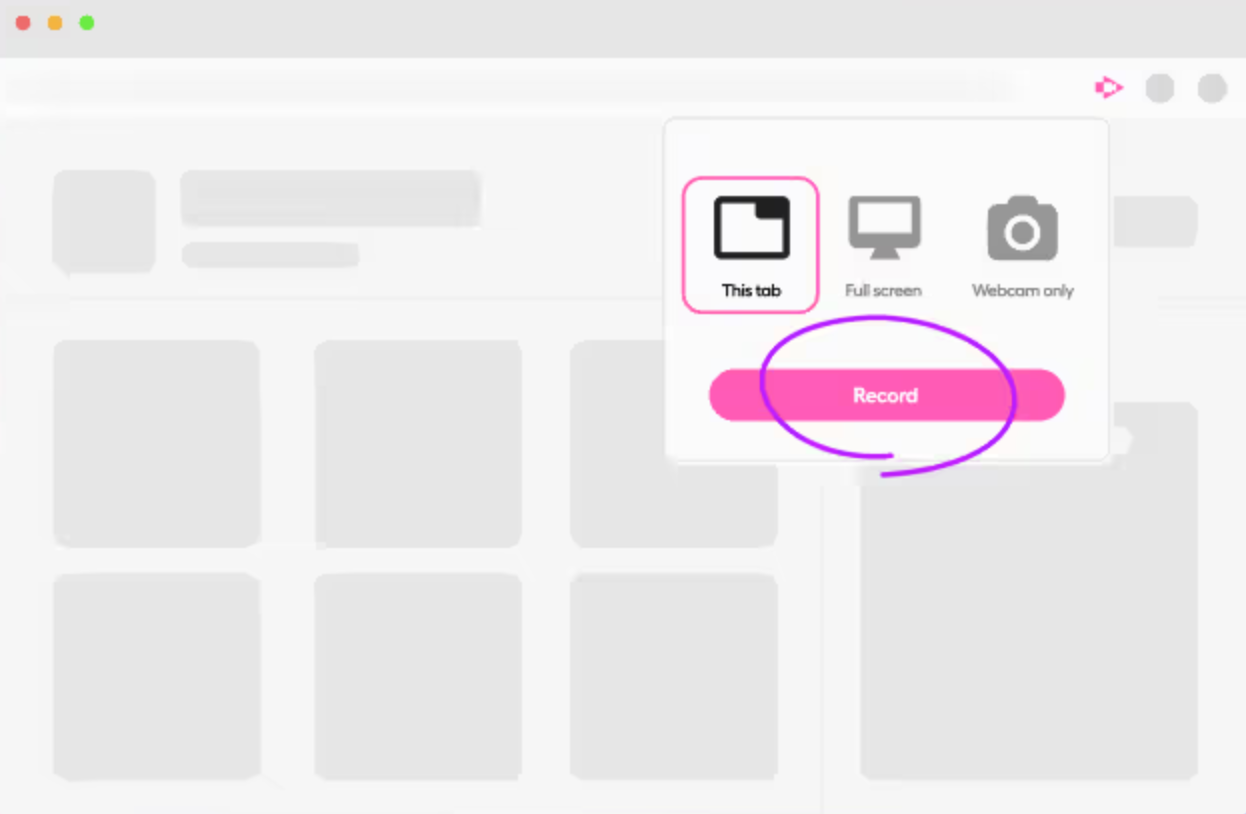
Screencastify cho phép các chuyên gia ghi lại và chia sẻ các cuộc họp, phiên đào tạo hoặc bản trình bày mà không cần phải gửi email dài dòng. Chỉ với một cú nhấp chuột, bạn có thể chụp toàn bộ màn hình, các tab trình duyệt hoặc webcam. Các công cụ chú thích tích hợp giúp bạn đánh dấu các điểm chính trong thời gian thực, giữ cho nội dung của bạn rõ ràng và hấp dẫn.
Các tính năng tốt nhất của Screencastify
- Quay toàn màn hình, tab trình duyệt hoặc webcam
- Sử dụng công cụ bút để đánh dấu các điểm quan trọng trong thời gian thực
- Chia sẻ video ngay lập tức và theo dõi mức độ tương tác của người xem, bao gồm ai đã xem và tần suất xem
- Thêm câu hỏi tương tác để đảm bảo sự hiểu biết
Giới hạn của Screencastify
- Phiên bản miễn phí có giới hạn ghi hình năm phút
- Nó không có tính năng lưu trữ video tích hợp. Bạn cần sử dụng Google Drive để lưu trữ
Giá cả của Screencastify
- Miễn phí
- Bắt đầu: 15 USD/người dùng/tháng
- Pro: 20 USD/người dùng/tháng
Đánh giá và nhận xét về Screencastify
- G2: 4.6/5 (60+ đánh giá)
- Capterra: Chưa có đủ đánh giá
Người dùng thực tế nói gì về Screencastify?
Screencastify là một trong những cách nhanh nhất để ghi trực tiếp từ trình duyệt với phần mở rộng trình duyệt của họ. Giúp đỡ người khác trở nên dễ dàng. Đôi khi phần mở rộng đăng xuất tôi một cách ngẫu nhiên. Tôi đã mất các bản ghi trong quá khứ mà không để lại dấu vết.
Screencastify là một trong những cách nhanh nhất để ghi trực tiếp từ trình duyệt với phần mở rộng trình duyệt của họ. Giúp đỡ người khác trở nên dễ dàng. Đôi khi phần mở rộng đăng xuất tôi một cách ngẫu nhiên. Tôi đã mất các bản ghi trong quá khứ mà không để lại dấu vết.
📖 Đọc thêm: Cách ghi màn hình trên Mac kèm âm thanh
3. Loom (Tốt nhất cho hợp tác nhóm và nhắn tin video không đồng bộ)
Loom được thiết kế cho các nhóm dựa vào giao tiếp không đồng bộ để chia sẻ các bản cập nhật video nhanh chóng mà không cần lên lịch cuộc họp. Chỉ cần nhấp vào "bắt đầu ghi" và giải thích các bản cập nhật dự án, xem lại tài liệu hoặc cung cấp phản hồi về thiết kế một cách dễ dàng bằng màn hình, webcam hoặc cả hai.
Các video được quay màn hình có thể chia sẻ ngay lập tức qua liên kết và người nhận có thể để lại bình luận có dấu thời gian hoặc phản ứng bằng biểu tượng cảm xúc trực tiếp trên video. Điều này khiến Loom trở thành một công cụ tuyệt vời để thu thập phản hồi và giữ kết nối giữa các nhóm, bất kể họ ở múi giờ nào.
Các tính năng tốt nhất của Loom
- Ghi màn hình từ các thiết bị iOS và Android
- Chỉnh sửa nhanh trong trình duyệt hoặc ứng dụng di động
- Thêm liên kết bên ngoài để chia sẻ tài nguyên bổ sung
- Nhận bình luận, phản hồi và góp ý từ người xem
Giới hạn của Loom
- Kế hoạch miễn phí giới hạn độ dài video và dung lượng lưu trữ
- Một số tính năng chỉnh sửa yêu cầu đăng ký trả phí
Giá cả của Loom
- Giá tùy chỉnh
Đánh giá và nhận xét về Loom
- G2: 4.7/5 (2000+ đánh giá)
- Capterra: 4.7/5 (400+ đánh giá)
Người dùng thực tế nói gì về Loom?
Loom ngày càng thông minh hơn theo từng tuần! Bản ghi AI rất hữu ích; khả năng cắt bỏ các từ lấp đầy và từ không cần thiết bằng AI cũng rất tuyệt vời! Tuy nhiên, một số trải nghiệm người dùng không dễ dàng như mong muốn. Ví dụ: phần mở rộng trình duyệt không cung cấp tùy chọn để điều hướng đến thư viện của bạn, v.v.; phiên bản máy tính để bàn cũng vậy.
Loom ngày càng thông minh hơn theo từng tuần! Bản ghi AI rất hữu ích; khả năng cắt bỏ các từ umm và từ đệm bằng AI cũng rất tuyệt vời! Tuy nhiên, một số trải nghiệm người dùng không dễ dàng như mong muốn. Ví dụ: phần mở rộng trình duyệt không cung cấp tùy chọn để điều hướng đến thư viện của bạn, v.v.; phiên bản máy tính để bàn cũng vậy.
🧠 Bạn có biết? Video không đồng bộ thường được sử dụng thay cho các cuộc họp trực tiếp. Loom ước tính rằng chúng sẽ giúp loại bỏ 150 triệu cuộc họp vào năm 2023, giảm 28% số cuộc họp so với năm trước.
4. BlueDot (Tốt nhất cho chuyển đổi văn bản bằng AI)
Chrome Screen Recorder của BlueDot quay và chia sẻ video mà không làm gián đoạn công việc của bạn. Quay màn hình, cửa sổ hoặc webcam của bạn chỉ với vài cú nhấp chuột, sau đó chia sẻ ngay lập tức bằng liên kết video. Đồng nghiệp có thể để lại nhận xét và chú thích có ghi thời gian, giúp giảm bớt các cuộc họp không cần thiết và tăng tốc nỗ lực hợp tác.
Với tính năng chỉnh sửa dựa trên AI, bạn có thể cắt video bằng cách chỉnh sửa bản ghi, xóa các từ không cần thiết chỉ bằng một cú nhấp chuột và tạo bản tóm tắt bằng nhiều ngôn ngữ. Tất cả các bản ghi âm được tự động sắp xếp và có thể tìm kiếm để tìm, chỉnh sửa và chia sẻ nội dung khi bạn cần.
Các tính năng tốt nhất của BlueDot
- Chỉnh sửa video bằng trình chỉnh sửa dựa trên AI, có thể xóa các từ trực tiếp từ bản ghi
- Loại bỏ từ thừa chỉ với một cú nhấp chuột
- Tạo bản tóm tắt dựa trên AI cho các cuộc họp và bản ghi âm
- Sắp xếp và quản lý các bản ghi trong trung tâm video hợp tác
- Tìm kiếm bản ghi để truy cập nhanh vào nội dung khóa
- Tự động lưu trữ bản ghi với tính năng bộ sưu tập
Giới hạn của BlueDot
- Kế hoạch miễn phí giới hạn thời lượng ghi và dung lượng lưu trữ
- Một số tính năng chỉnh sửa và tổ chức nâng cao yêu cầu gói trả phí
Giá cả của BlueDot
- Miễn phí
- Cơ bản: 18 USD/thành viên/tháng
- Pro: 25 USD/thành viên/tháng
- Kinh doanh: 39 USD/thành viên/tháng
Đánh giá và nhận xét của BlueDot
- Chưa có đủ đánh giá
Người dùng thực tế nói gì về BlueDot?
BlueDot đã thay đổi hoàn toàn cách chúng tôi xử lý các cuộc họp bên ngoài và bên trong. Các email và bản tóm tắt cuộc họp được tạo tự động thật tuyệt vời. Giờ đây, chúng tôi có thể tập trung vào phần trình bày thay vì ghi chú. Tuy nhiên, sẽ còn tốt hơn nếu có thêm các tích hợp CRM.
BlueDot đã thay đổi hoàn toàn cách chúng tôi xử lý các cuộc họp bên ngoài và bên trong. Các email và bản tóm tắt cuộc họp được tạo tự động thật tuyệt vời. Giờ đây, chúng tôi có thể tập trung vào phần trình bày thay vì ghi chú. Tuy nhiên, sẽ còn tốt hơn nếu có thêm các tích hợp CRM.
🧠 Bạn có biết? 20% sức chứa nhận thức bị mất khi xảy ra chuyển đổi ngữ cảnh.
5. Awesome Screenshot (Tốt nhất cho những người đang tìm kiếm một công cụ đơn giản)
Awesome Screenshot là một công cụ đơn giản nhưng hiệu quả trong danh sách này. Mặc dù không cung cấp nhiều tính năng nâng cao, nhưng nó bao gồm tất cả các tính năng cần thiết để quay và chụp màn hình.
Nó cho phép chia sẻ tức thì và tích hợp với các công cụ năng suất như Trello, Slack, Asana và Jira. Phần mở rộng này cũng bao gồm trình chỉnh sửa ảnh chụp màn hình với các tùy chọn chú thích. Awesome Screenshot hoạt động tốt nhất cho những người cần trình ghi màn hình Chrome mà không bị quá tải với các tính năng khác.
Các tính năng tuyệt vời nhất của Awesome Screenshot
- Tích hợp với Trello, Slack, Asana, Jira và hơn thế nữa
- Chụp ảnh chụp màn hình toàn trang hoặc khu vực đã chọn
- Chú thích ảnh chụp màn hình bằng các công cụ làm mờ, văn bản và vẽ
Giới hạn của Awesome Screenshot
- Phiên bản miễn phí có giới hạn về thời lượng ghi âm
- Một số tích hợp và tính năng yêu cầu đăng ký trả phí
Giá của Awesome Screenshot
- Miễn phí
- Cơ bản: $6 mỗi tháng
- Chuyên nghiệp: $8 mỗi tháng
Đánh giá và nhận xét về Awesome Screenshot
- Chưa có đủ đánh giá
6. Scre. io (Tốt nhất cho ghi màn hình offline)
Scre. io là trình ghi màn hình và camera miễn phí, dễ sử dụng, hoạt động cả trực tuyến và ngoại tuyến. Cho dù bạn cần ghi lại tab trình duyệt, cửa sổ hay toàn bộ màn hình, Scre. io đều có thể đáp ứng nhu cầu của bạn mà không giới hạn thời gian ghi!
Bạn có thể chọn chỉ ghi lại màn hình, chỉ ghi lại webcam hoặc cả hai, với nhiều tùy chọn đầu vào âm thanh để có thiết lập hoàn hảo. Ngoài ra, các bản ghi của bạn được lưu trữ an toàn ngoại tuyến, giúp bạn luôn kiểm soát các tệp của mình.
Các tính năng tốt nhất của Scre
- Chọn từ bốn tùy chọn ghi âm: micrô, âm thanh hệ thống với micrô, chỉ hệ thống hoặc không có âm thanh để kiểm soát hoàn toàn thiết lập âm thanh của bạn
- Sử dụng webcam hoặc camera trước để quay cùng với màn hình để tạo bản trình bày và hướng dẫn
- Làm việc ngoại tuyến mà không cần kết nối internet, đảm bảo ghi âm an toàn và không bị gián đoạn bất cứ lúc nào
Giới hạn của Scre
- Không có công cụ chỉnh sửa tích hợp
- Yêu cầu quản lý tệp thủ công để lưu trữ
Giá cả
- Miễn phí
Đánh giá và nhận xét
- Chưa có đủ đánh giá
🧠 Bạn có biết? 47% nhân viên thích video không đồng bộ để giao tiếp vì nó cho phép họ linh hoạt trong việc chọn thời gian xem.
7. ScreenPal (Tốt nhất cho những ai muốn ghi màn hình mà không có nền)
ScreenPal là công cụ quay màn hình và chỉnh sửa video đa năng dành cho các chuyên gia, nhà giáo dục và người tạo nội dung. Nó cho phép bạn quay toàn màn hình, một cửa sổ cụ thể hoặc một khu vực tùy chỉnh, với tùy chọn bao gồm webcam của bạn. Quay âm thanh rất linh hoạt, cho phép nhập âm thanh từ micrô, âm thanh hệ thống, cả hai hoặc không có âm thanh nào trong số trên.
Điểm nổi bật? Nó đi kèm với các công cụ được hỗ trợ bởi trí tuệ nhân tạo (AI) như chú thích tự động, dịch thuật và thậm chí các yếu tố tương tác để tăng cường tương tác.
Cần dọn dẹp video của bạn? Trình chỉnh sửa tích hợp giúp tạo phụ đề bằng AI, tự động chia chương và xóa nền để video trông chuyên nghiệp hơn. Chia sẻ dễ dàng — xuất sang nhiều định dạng, tạo liên kết có thể chia sẻ hoặc tạo GIF.
Các tính năng tốt nhất của ScreenPal
- Sử dụng phụ đề chuyển đổi giọng nói thành văn bản và tự động dịch bằng AI để tạo phụ đề bằng hơn 150 ngôn ngữ
- Tự động xóa nền video mà không cần màn hình xanh, giúp bản ghi trông chuyên nghiệp hơn
- Tạo bản tóm tắt, chú thích và chương video dựa trên AI để hợp lý hóa quá trình tạo/lập nội dung
- Tạo các bài kiểm tra tương tác với các bài quiz và thăm dò ý kiến do AI tạo ra để đánh giá mức độ tương tác của người xem
- Cắt, xóa và cải thiện video với các tính năng tự động chia chương, làm mờ nền và nhạc miễn phí
Giới hạn của ScreenPal
- Một số tính năng hỗ trợ AI yêu cầu gói trả phí
- Chỉnh sửa dựa trên đám mây có thể yêu cầu kết nối internet để sử dụng đầy đủ các chức năng
Giá cả của ScreenPal
- FreeDeluxe: $4/tháng, thanh toán hàng năm
- Giá tối đa: $10/tháng, thanh toán hàng năm*
- Kinh doanh nhóm: 8 USD/tháng cho mỗi người dùng, thanh toán hàng năm
Đánh giá và nhận xét về ScreenPal
- G2: 4.4/5 (100+ đánh giá)
- Capterra: 4.4/5 (90+ đánh giá)
Người dùng thực tế nói gì về ScreenPal?
Một đánh giá từ G2 cho biết:
ScreenPal thân thiện với người dùng và có các tính năng chỉnh sửa tuyệt vời. Tôi thích thêm các câu hỏi để giữ cho học sinh tập trung và sử dụng kho tài nguyên của họ để tìm nhạc, hình ảnh và video. Có một chút khó khăn khi mới bắt đầu sử dụng và việc cắt chính xác có thể hơi phức tạp, nhưng nhìn chung, nó rất dễ sử dụng và phù hợp với nhu cầu của tôi!
ScreenPal thân thiện với người dùng và có các tính năng chỉnh sửa tuyệt vời. Tôi thích thêm các câu hỏi để giữ cho học sinh tập trung và sử dụng kho tài nguyên của họ để tìm nhạc, hình ảnh và video. Có một chút khó khăn khi mới bắt đầu sử dụng và việc cắt chính xác có thể hơi phức tạp, nhưng nhìn chung, nó rất dễ sử dụng và phù hợp với nhu cầu của tôi!
📖 Đọc thêm: Cách vẽ trong khi ghi màn hình
8. Fluvid (Tốt nhất cho phát trực tiếp và nhắn tin video)
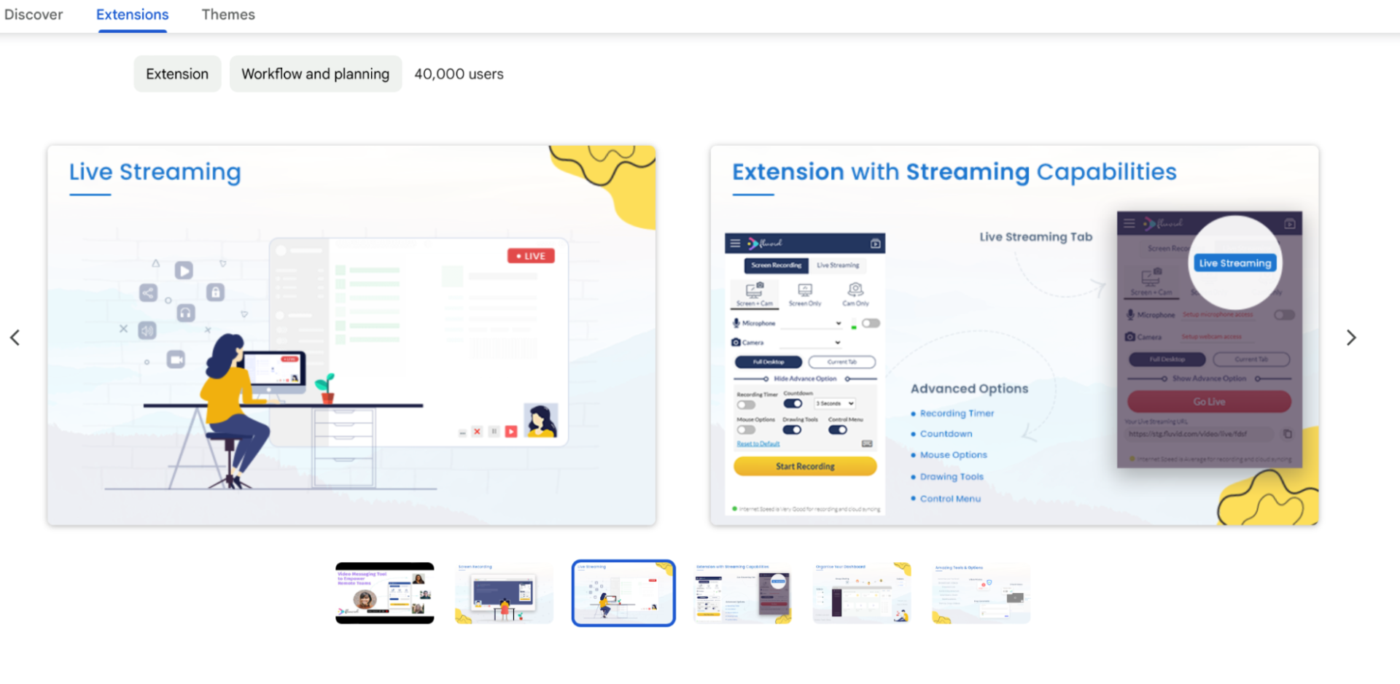
Fluvid là phần mềm ghi màn hình kết hợp tính năng chụp màn hình, phát trực tiếp và nhắn tin video trong một công cụ. Nó cho phép người dùng ghi lại màn hình, webcam hoặc cả hai, với các tính năng tương tác như phân tích người xem, kiểm soát bảo mật và quản lý video dựa trên đám mây.
Với khả năng tích hợp liền mạch trên các nền tảng, Fluvid hỗ trợ ghi âm hệ thống, tùy chỉnh thương hiệu và xuất bản trực tiếp lên YouTube, Twitch và Facebook. Các công cụ tương tác tích hợp sẵn như nút CTA, biểu mẫu thu thập khách hàng tiềm năng và phân tích người xem giúp bạn tối đa hóa tác động.
Fluvid cũng hỗ trợ phát trực tiếp, rất hữu ích cho các hội thảo trên web, demo sản phẩm và hợp tác nhóm.
Các tính năng tốt nhất của Fluvid
- Phát trực tiếp từ phần mở rộng, giúp dễ dàng tổ chức hội thảo trên web, phiên hỏi đáp và ra mắt sản phẩm
- Sắp xếp video với bảng điều khiển dựa trên đám mây bao gồm tùy chọn quản lý thư mục và chia sẻ cho các nhóm
- Tùy chỉnh cài đặt bảo mật, bao gồm video được bảo vệ bằng mật khẩu và chia sẻ truy cập giới hạn để kiểm soát phân phối
- Thêm các tính năng tương tác như chế độ xem đang theo dõi, bình luận và phân tích mức độ tương tác để đo lường hiệu suất video
Giới hạn của Fluvid
- Các tùy chọn chỉnh sửa cơ bản so với các trình chỉnh sửa video độc lập
- Yêu cầu kết nối internet ổn định để phát trực tiếp và quản lý dựa trên đám mây
Giá cả của Fluvid
- Miễn phí
Đánh giá và nhận xét về Fluvid
- Chưa có đủ đánh giá
9. Vmaker (Tốt nhất để tạo/chỉnh sửa video bằng AI)
Vmaker là phần mềm quay màn hình dễ sử dụng, cho phép bạn quay video không giới hạn mà không có hình mờ. Tạo hướng dẫn, demo sản phẩm, video đào tạo hoặc bản trình bày cho khách hàng với tính năng chỉnh sửa tích hợp, nền ảo hỗ trợ AI, hiệu ứng làm mờ và các tính năng cộng tác nâng cao của Vmaker.
Tương thích với Windows, Mac và Chromebook, Vmaker cho phép bạn ghi lại màn hình, webcam hoặc cả hai cùng lúc trong khi ghi lại âm thanh nội bộ và micro chất lượng cao.
Các tính năng tốt nhất của Vmaker
- Sử dụng tính năng loại bỏ tiếng ồn nền dựa trên AI (hơn 70 mẫu nền) để nâng cao chất lượng âm thanh trong bản ghi âm
- Tạo phụ đề và chú thích tự động bằng công nghệ nhận diện giọng nói AI để cải thiện khả năng truy cập
- Vẽ và ghi chú trực tiếp trên màn hình trong khi ghi hình để làm nổi bật các chi tiết quan trọng
- Thêm logo, màu sắc thương hiệu và tùy chỉnh liên kết ghi âm của bạn để tạo nét chuyên nghiệp
- Chia sẻ video ngay lập tức chỉ với một cú nhấp chuột, hợp lý hóa quá trình cộng tác
Giới hạn của Vmaker
- Các công cụ chỉnh sửa AI nâng cao có thể yêu cầu thiết lập tài khoản
- Các mô hình giá có thể gây nhầm lẫn
Giá cả của Vmaker
- Miễn phí
- Gói cơ bản: $24 mỗi tháng
- Nhóm: 39 USD/tháng
Đánh giá và nhận xét về Vmaker
- G2: 4.7/5 (70+ đánh giá)
- Capterra: 4.3/5 (60+ đánh giá)
Người dùng thực tế nói gì về Vmaker?
Một đánh giá từ G2 cho biết:
Quay và chia sẻ video cực kỳ dễ dàng, rất phù hợp cho các câu hỏi hoặc vấn đề liên quan đến công việc. Giao diện người dùng (UX/UI) mượt mà và được thiết kế tốt. Điểm duy nhất tôi không hài lòng là phải đăng nhập thường xuyên, nhưng ngoài ra, không có gì phàn nàn!
Quay và chia sẻ video cực kỳ dễ dàng, rất phù hợp cho các câu hỏi hoặc vấn đề liên quan đến công việc. Giao diện người dùng (UX/UI) mượt mà và được thiết kế tốt. Điểm duy nhất tôi không hài lòng là phải đăng nhập thường xuyên, nhưng ngoài ra, không có gì phàn nàn!
📖 Đọc thêm: Cách cắt video ghi màn hình
10. Screenity (Tốt nhất cho quay màn hình mã nguồn mở, tập trung vào bảo mật)
Screenity là trình quay màn hình miễn phí, mã nguồn mở, cho phép người dùng kiểm soát hoàn toàn các bản ghi của mình mà không có bất kỳ hạn chế nào. Nó cho phép chụp màn hình, chú thích thời gian thực và chỉnh sửa video dễ dàng. Screenity tự hào về tính bảo mật của mình vì không thu thập dữ liệu. Để có quyền kiểm soát nhiều hơn, người dùng có tùy chọn tự lưu trữ công cụ.
Các tính năng tốt nhất của Screenity
- Chú thích video trong thời gian thực bằng cách vẽ trên màn hình, thêm văn bản và áp dụng hiệu ứng để nhấn mạnh các điểm chính
- Giữ các bản ghi âm hoàn toàn riêng tư mà không thu thập dữ liệu hoặc tự lưu trữ Screenity để có toàn quyền sở hữu các video đã lưu trữ
- Chỉnh sửa bản ghi bằng các công cụ cắt, xén và cải thiện tích hợp sẵn mà không cần phần mềm của bên thứ ba
Giới hạn của Screenity
- Không có tính năng AI nâng cao như tự động chèn phụ đề hoặc xóa nền
- Tích hợp với các ứng dụng bên thứ ba bị giới hạn so với các trình quay màn hình khác
Giá cả của Screenity
- Miễn phí
Đánh giá và nhận xét về Screenity
- Chưa có đủ đánh giá
Ghi lại màn hình dễ dàng với ClickUp
Khi ngày càng nhiều người chuyển sang nhắn tin video, bạn cần một trình quay màn hình giúp bạn sắp xếp mọi thứ và gửi tin nhắn của mình cùng một lúc. Không phải là thứ biến một tin nhắn đơn giản thành một mớ hỗn độn.
Với ClickUp Clips, bạn có thể chia sẻ cập nhật, đưa ra phản hồi hoặc giải thích quy trình mà không cần phải chuyển đổi công cụ. Ghi lại, gửi và theo dõi mọi thứ ở một nơi — rõ ràng, đơn giản và có tổ chức.
Đừng để những bản ghi màn hình lộn xộn, không có tổ chức làm chậm tốc độ làm việc của bạn. Bạn đang tìm kiếm một cách rõ ràng hơn, hiệu quả hơn để giao tiếp với nhóm và khách hàng của mình?